Поиск зображений
Мы уже неоднократно рассказывали о том, как работает реверсный поиск по фотографиям и о разных полезных инструментах, с этим связанных. Самый популярный поисковик – Google Search by Image – удобно интегрирован в контекстное меню браузера Chrome. Пользователям этого браузера достаточно нажать правую клавишу мыши, чтобы проверить, где и как было использовано конкретное изображение. Но пользователи других браузеров тоже могут облегчить себе эту задачу, установив специальные приложения:
Who stole my picture для Firefox
BlackTrack для Safari
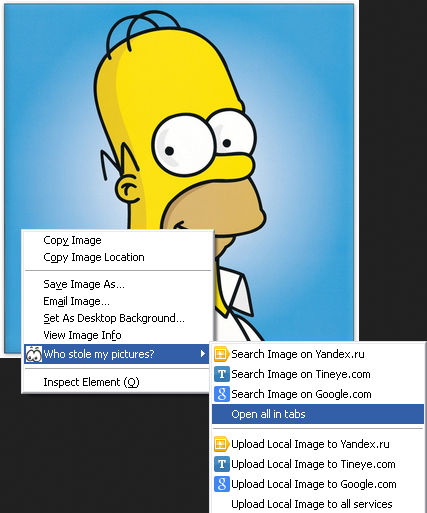
Эти приложения работают по тому же принципу – после установки в контекстном меню появиться дополнительное поле поиска по изображениям. В случае BlackTrack есть еще возможность выбрать поисковую систему Google, Bing, TinEye и другие.
Компания TinEye также выпустила собственные плагины с широким функционалом для Chrome, Firefox, Safari.
Поиск в соцсетях
Для быстрого поиска людей и информации в социальных сетях полезный набор приложений могут установить пользователи Chrome.
Storyful Multisearch для Chrome – приложение, выпущенное компанией Storyful, которая специализируется на мониторинге и проверке вирусного контента из соцсетей. После установки в браузере возле адресной строки появится кнопка поиска. Там можно вписать ключевое слово и получить информацию сразу с нескольких социальных сетей – Twitter, YouTube, Tumblr, Instagram и Spokeo.
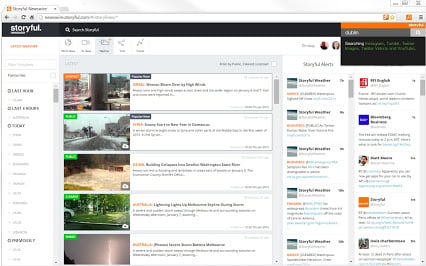
Добавьте еще к этому удобный Facebook Search (добавлен еще поиск по LinkedIn) для Chrome и вы получите полный набор поиска социального контента в двух кнопках. А в наших предыдущих материалах вы можете найти некоторые полезные советы поиска по Facebook и Twitter.
Приложение Email Hunter для Chrome поможет найти электронные адреса нужных вам людей, если они были опубликованы где-нибудь в Сети.
Карты
Часто при поверке информации мы используем Карты Google. Cуществует несколько приложений, которые сделают использование значительно удобнее.
Например, среди функций приложения Tools Google Maps для Chrome есть измерения расстояний, а также встроенный инструмент создания скриншотов и полноэкранный режим (обычно доступен нажатием клавиши F11).
Quick Maps для Chrome и Firefox – удобный плагин для быстрого просмотра карты по определенному адресу. Достаточно навести курсор мышки на адрес, после чего появиться всплывающее окно с картой этой местности.
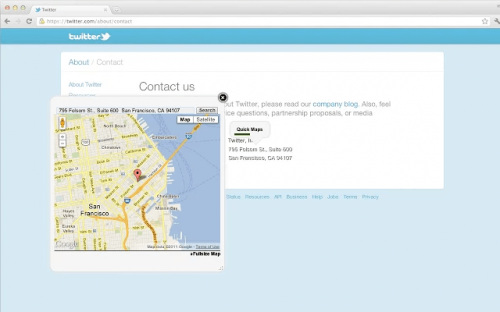
Поиск в Google
Поисковая система Google предлагает множество поисковых операторов и фильтров, которые позволяют быстро и эффективно отсеивать ненужную информацию и находить нужную среди миллионов страниц. Если вы хотите иметь все эти функции расширенного поиска под рукой, то можем порекомендовать приложение Fast Advanced Google Search для Chrome. С этим приложением легко устанавливать, например, временные рамки для поиска или ограничивать поиск по определенному сайту.
Архив и скриншоты
Известный интернет-архив Wayback Machine хранит историю изменений множества интернет-страниц. Особенно полезным он может быть, когда какая-та часть контента или же страница целиком были удалены. Тогда Wayback Machine может оказаться единственным способом найти то, что было уничтожено. Для этого нужно вставить адрес страницы в поисковом окне сайта Wayback Machine и выбрать дату. Но существует также приложение Wayback Machine для Chrome, Opera, Firefox. После его установки достаточно нажать кнопку приложения, находясь на нужной веб-странице, чтобы начать поиск предыдущих версий этой страницы.
Иногда нам самим удается предотвратить полное удаление контента с помощью создания скриншотов. Во многих случаях эти скриншоты являются доказательством того, что пытались скрыть. Поэтому мы добавили в этот список несколько приложений для создания скриншотов.
Archive.is для Chrome – главное его преимущество в том, что он создает не просто скриншот, а архивную версию страницы целиком. Это особенно полезно в случае динамических страниц, например, социальных сетей.
Эти приложения для разных браузеров помогают создать и сохранить скриншот в формате изображения или PDF-файла:
Screenshot capture для Chrome (1,2),
Paparazzi! для Safari
Fireshot для Firefox
Естественно, этот список неисчерпаем. Наверняка существуют и другие приложения, которые делают проверку фейков быстрой и эффективной.
Автор: Тарас Назарук, для Stopfake.org.



-preview.webp)

-v1-preview.webp)


-preview.webp)





 UKR sq.png)
